在使用WPS软件的时候,软件中有一个功能就是智能图形功能,可以帮助用户们解决很多需要解决的问题,这个功能中的图形种类有很多种,比如列表、循环以及流程等多样的图形种类,如果在需要使用这些类型图形的时候不知道怎么制作就可以将智能图形功能打开选择需要的图形类型。鉴于有的小伙伴不知道怎么使用智能图形功能,也不知道在哪里可以打开智能图形,所以现在小编要给大家介绍的就是如何使用智能图形以及使用的操作流程。首先需要将文档打开,然后点开工具栏中的插入选项,再用鼠标点击智能图形图标,最后将需要的图形在打开的窗口中选中,并点击选中的图形就可以了,有需要的小伙伴们赶快试试小编的方法吧。

操作步骤
1、将文档打开,然后在页面上方的工具栏中将插入选项打开
电脑WPS文档如何插入在线图表
在使用WPS软件编辑文档的时候,文档内容中会有些包含数据的内容,所以在写这些数据内容的时候就需要具备数据来源或者数据图表的说明。因此,就会需要在文档中插入一些证明数

2、打开插入选项之后,菜单栏中有多种功能,点击其中的智能图形图标

3、最后,在弹出的窗口中选择需要的图形,然后点击选中的图形就可以了
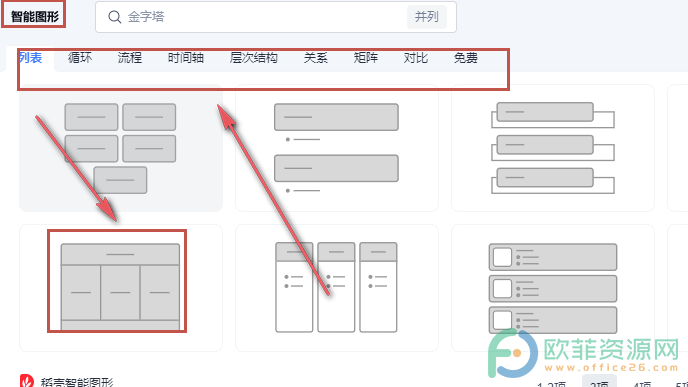
若是需要使用WPS软件中的智能图形功能,可以将工具栏中的插入选项打开,然后点击打开后菜单栏中的智能图形图标,最后将需要的图形选好后点击图形保存即可。
电脑版wps如何删除数据透明表
经常使用办公软件的用户应该都接触过wps办公软件,wps这款办公软件在很早之前就出现了,一直以来也受到了很多用户的喜欢,在这些使用群体中大部分是上班族或者是学生党,众所周



